福昕阅读器在文中指定位置添加文件的方法
时间:2022-08-26 15:53:04作者:极光下载站人气:54
很多小伙伴在使用福昕阅读器对PDF文件进行阅读的时候,都喜欢使用福昕阅读器中的工具对我们阅读的文章进行注释、插入书签或是做一些记号。这些操作都有助于我们再打开同一个PDF文档时,能够重温更多的知识点。在福昕阅读器中除了这个工具之外,我们还可以使用在文中添加文件的方式拓展我们的知识点。将文件以图钉的方式放在文中,方便我们需要阅读时点击查看。有的小伙伴可能不清楚操作方法,接下来小编就来和大家分享一下福昕阅读器在文中指定位置添加文件的方法。
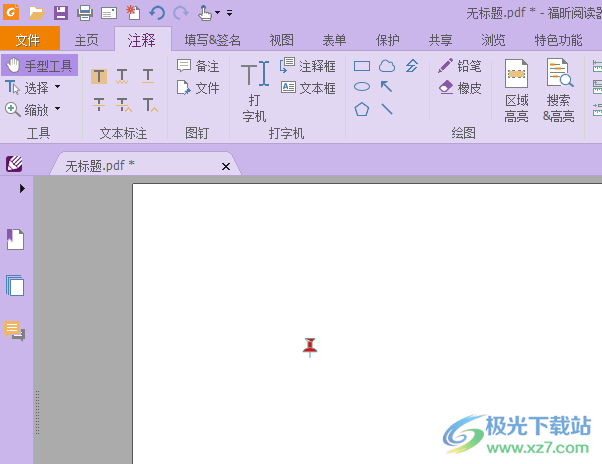
方法步骤
1、第一步,我们打开福昕阅读器这个软件,然后点击页面左上角的打开选项,点击之后在文件夹中选择需要进行编辑的文件,点击“打开”
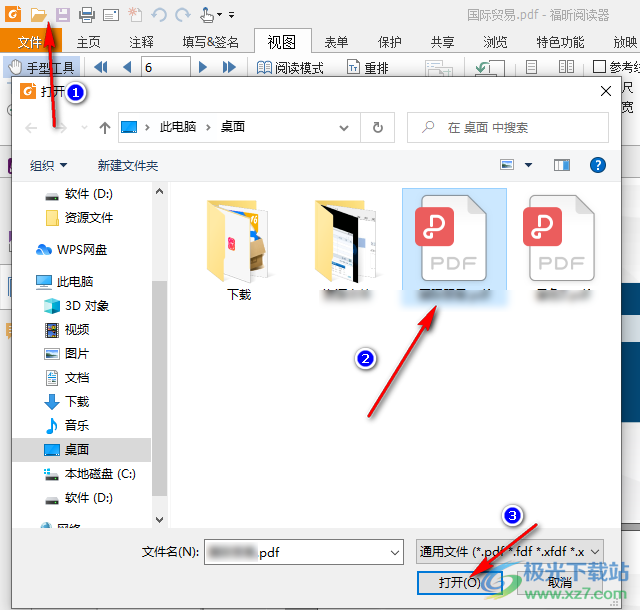
2、第二步,打开文件之后,我们在工具栏中点击“注释”选项,然后在子工具栏中找到“文件”选项,点击该选项
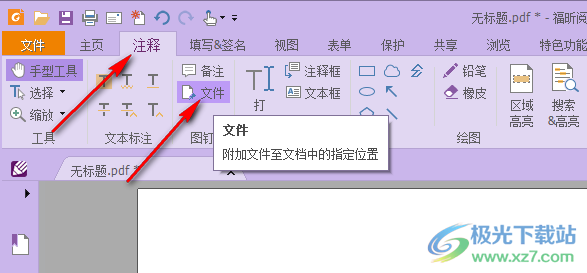
3、第三步,点击“文件”选项之后我们鼠标变为图钉样式,在页面中选择一个位置,然后单击一下,接着在文件夹弹框中找到我们想要插入的文件然后点击打开即可
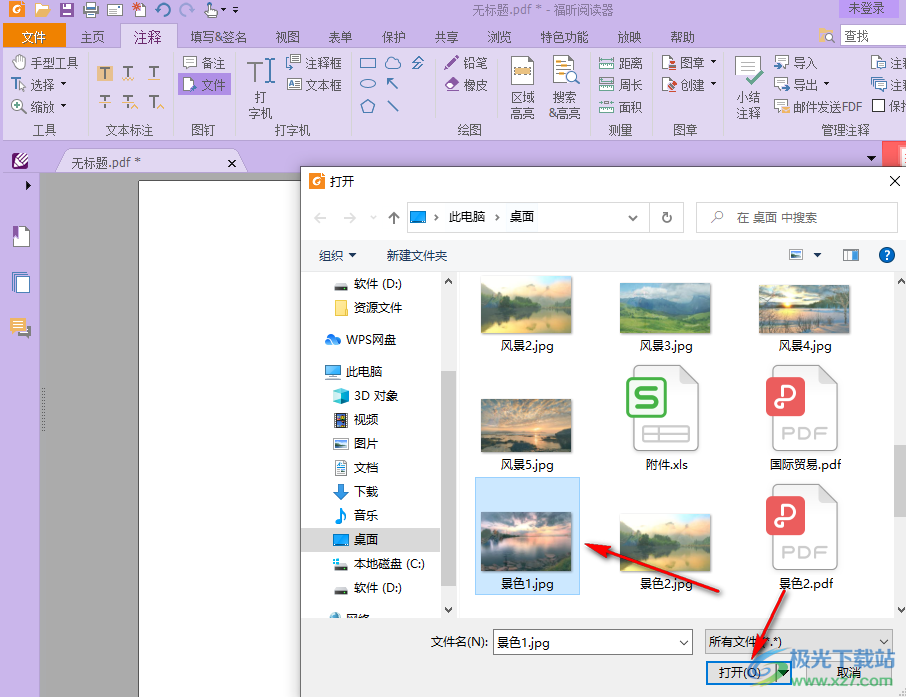
4、第四步,打开文件之后,我们在页面中就可以看到一个图钉图标出现在我们刚刚指定的位置上了
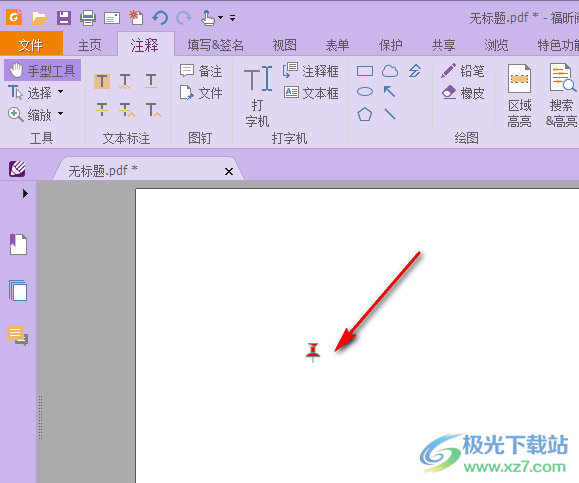
以上就是小编整理总结出的关于福昕阅读器在文中指定位置添加文件的方法,进入福昕阅读器页面之后,我们点击“打开”选项,然后打开一个需要编辑的文件,接着我们点击注释工具再选择“文件”选项,在页面中选择一个位置然后鼠标点击,接着在弹框中选择一个插入的文件,点击打开即可,感兴趣的小伙伴快去试试吧。
相关推荐
相关下载
热门阅览
- 1百度网盘分享密码暴力破解方法,怎么破解百度网盘加密链接
- 2keyshot6破解安装步骤-keyshot6破解安装教程
- 3apktool手机版使用教程-apktool使用方法
- 4mac版steam怎么设置中文 steam mac版设置中文教程
- 5抖音推荐怎么设置页面?抖音推荐界面重新设置教程
- 6电脑怎么开启VT 如何开启VT的详细教程!
- 7掌上英雄联盟怎么注销账号?掌上英雄联盟怎么退出登录
- 8rar文件怎么打开?如何打开rar格式文件
- 9掌上wegame怎么查别人战绩?掌上wegame怎么看别人英雄联盟战绩
- 10qq邮箱格式怎么写?qq邮箱格式是什么样的以及注册英文邮箱的方法
- 11怎么安装会声会影x7?会声会影x7安装教程
- 12Word文档中轻松实现两行对齐?word文档两行文字怎么对齐?

网友评论